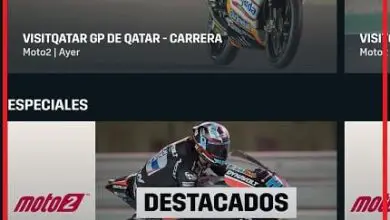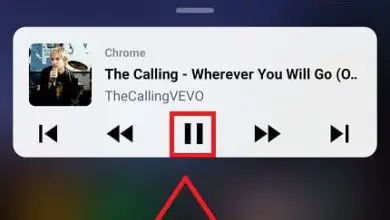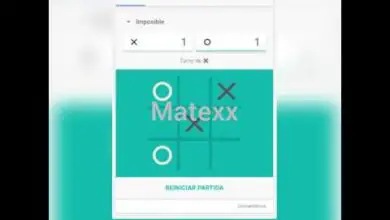Come inserire cornici o bordi su fogli di Word
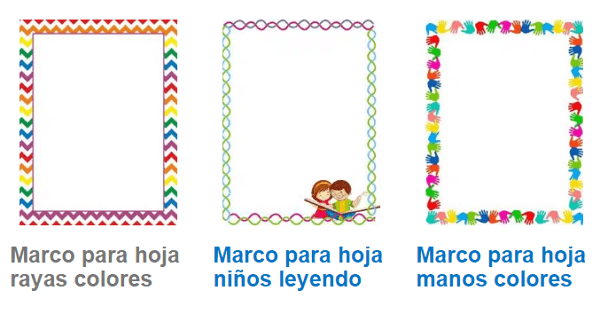
Quando vuoi personalizzare un documento di Word, una buona opzione è inserire cornici o bordi sui fogli. Questo è un processo semplice, che imparerai tutto ciò di cui hai bisogno in questo articolo. Per cominciare, è importante sapere che ci sono diverse opzioni per aggiungere cornici in un foglio di Word. Tuttavia, dovrai distinguere lo strumento principale dalla sua versione online, poiché quest’ultima potrebbe essere limitata rispetto ad altre.
Tuttavia, puoi facilmente inserire cornici o bordi sui fogli di Word dalla scheda Design, che non è disponibile nella versione online. È invece possibile inserire cornici in formato immagine e regolarlo in modo che non ostacoli il testo. Allo stesso modo, vedrai che puoi creare una tabella di dimensioni 1×1 e configurare i colori attorno al testo, per creare un effetto simile a quello dei bordi convenzionali.
Dalla scheda Progettazione
Mettere cornici su fogli di Word è abbastanza facile se hai installato lo strumento Office. Successivamente, vedrai passo dopo passo la procedura che devi eseguire:
- Premi la scheda » Design «.
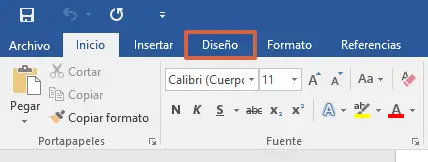
- Fare clic sull’opzione » Bordi pagina «.
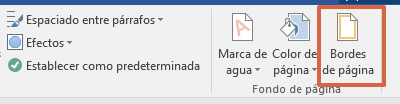
- Vedrai apparire diverse opzioni per modificare il bordo della pagina. Scegli semplicemente le caratteristiche che preferisci in termini di stile della linea, colore e valore. Una volta configurati tutti questi aspetti, premere “ Accetta ”. Nell’esempio puoi vedere un bordo 3D blu a cui non sono state aggiunte arti.
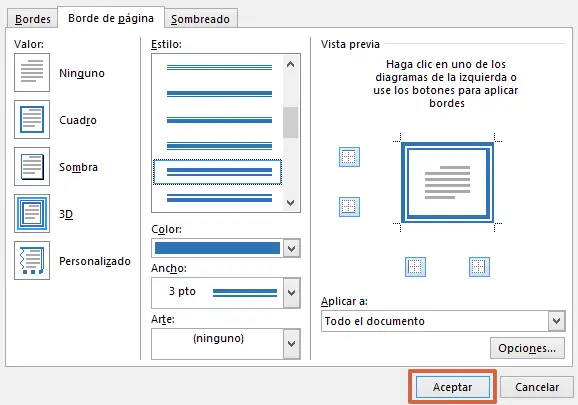
Come puoi vedere, è possibile modificare lo stile della linea e il suo colore. Puoi anche personalizzare la cornice in modo che ogni lato abbia uno stile diverso, se preferisci.
Inserimento di una tabella
Un altro metodo disponibile per inserire bordi o cornici sui fogli di un documento di Word consiste nell’inserire una tabella con una sola cella. La procedura da seguire sarà “ Inserisci > Tabella > Tabella 1×1 ”. Una volta inserito, puoi modificare il colore della linea e anche il riempimento del riquadro se lo desideri.
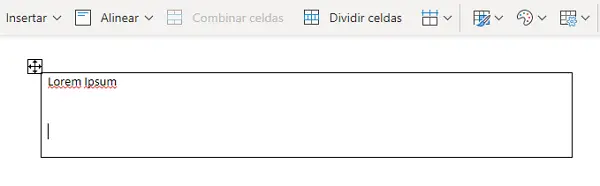
La cella inserita crescerà in base allo spazio occupato dal testo. Quindi, se vuoi che il bordo riempia l’intera pagina e il tuo testo non copra questo spazio, dovrai semplicemente premere il tasto Invio per creare questo spazio bianco extra. Inoltre, dovrai inserire una nuova tabella su ogni foglio e regolare le dimensioni del contenuto.
È necessario considerare che questo metodo è leggermente limitato rispetto a quello nella scheda Design. Tuttavia, è una buona alternativa se hai bisogno di una cornice semplice ed è sicuramente l’ opzione migliore nella versione online di Word. Nell’immagine seguente puoi vedere le opzioni disponibili per modificare il colore della tabella sul web.
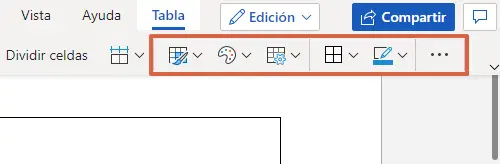
Da Word in linea
Non è possibile aggiungere bordi da Design nella versione Web di Word. Tuttavia, in questi casi avrai in alternativa di inserire una tabella con una sola cella. Sebbene sia un’opzione limitata, è un buon sostituto se preferisci lavorare online e vuoi aggiungere alcune cornici al testo. Inoltre, se preferisci, avrai la possibilità di aggiungere un’immagine.
Download di modelli da Internet
Se lo desideri, puoi anche aggiungere frame che hai scaricato da Internet. Ci sono pagine web molto utili che ti forniscono il documento Word con la cornice preinserita, anche con la dimensione ideale. Un esempio di questo è Marcosparahojas.com, un sito in cui puoi scaricare i bordi pre-progettati che ti piacciono di più.

Tuttavia, se hai scaricato una cornice che ti piace, puoi inserirla cliccando su “ Inserisci > Immagini ”. Successivamente, dovrai regolare le dimensioni e assicurarti di impostare la posizione dell’immagine sotto il testo. Per fare ciò, fai clic con il pulsante destro del mouse sull’immagine e premi » Avvolgi testo > Dietro il testo «. In questo caso, devi ripetere la procedura per ogni foglia.
Lo svantaggio di questo metodo è che è meno automatizzato e dovrai anche assicurarti che il testo sia visibile all’interno dello spazio bianco disponibile. Per fare ciò, puoi centrare i paragrafi (ideale per scrivere poesie) o regolare i margini nella scheda “ Formato ”. L’opzione migliore dipenderà dallo spazio che occupa la cornice inserita nel documento.
Esistono molti metodi diversi che possono essere utilizzati per aggiungere cornici o bordi ai fogli di Word. Tuttavia, tutto dipenderà dal risultato finale che devi mostrare e dagli strumenti che utilizzi. Per cornici semplici puoi usare lo strumento Layout o anche l’opzione Inserisci tabella. Se vuoi una cornice più colorata, usa un’immagine che hai preso da Internet.